Scorebord
De Scorebord-app verandert je tv-scherm (of nog beter: je grote led-scherm) in een live scorebord waarop je de huidige score van een wedstrijd kunt laten zien. Je kunt de speeltijd starten en stoppen en de score volgen vanaf een ander apparaat, zoals je smartphone of tablet.
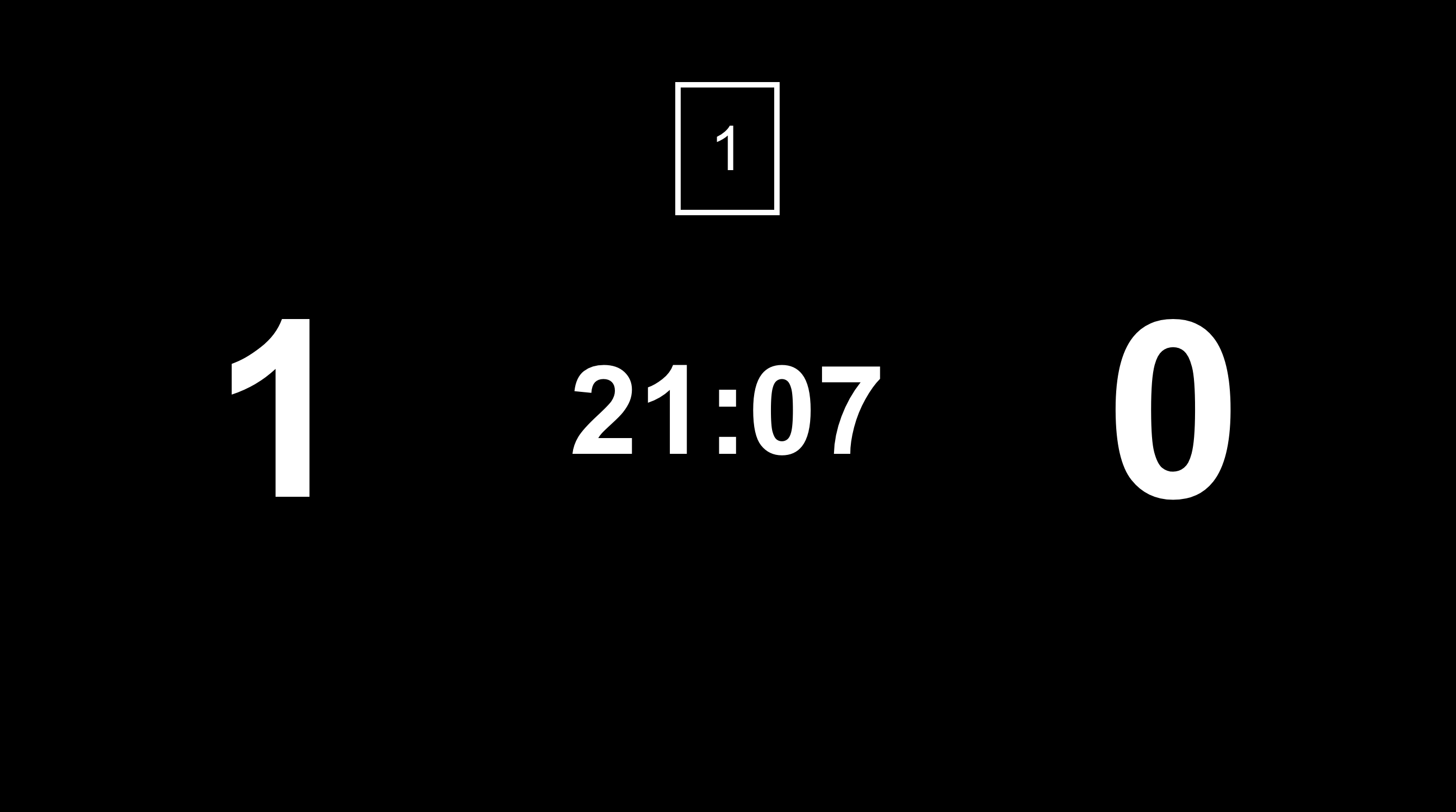
Als je de Scoreboard-app aan je Compete Narrowcasting pagina toevoegt, zie je een eenvoudig scorebord met:
- de huidige periode in het midden
- de scores van het thuis- en bezoekende team
- de huidige speeltijd
Als je vraagtekens ziet in plaats van echte cijfers, dan heb je nog geen actieve wedstrijdsessie.
Het scoreboard zelf is met opzet eenvoudig gehouden, zodat je er zelf content omheen kunt plaatsen, zoals club- en/of sponsor logo's.
Een Wedstrijdsessie Starten
- Klik in de app-eigenschappen op Nieuw onder Wedstrijdsessie id.
- Kies in het pop-upvenster één van de voorgeconfigureerde sporten en klik op Aanmaken.
- Je hebt nu een unieke Wedstrijdsessie id met een bijbehorend webadres waarmee je de wedstrijdsessie kunt beheren, bijvoorbeeld vanaf een smartphone of tablet. Je kunt het webadres dat je ziet onder Bestuur de wedstrijd via... invoeren in de browser van het apparaat waarmee je de wedstrijd wilt bedienen. Of als dat apparaat een camera heeft, kun je gewoon de QR-code scannen.
Het is niet nodig om voor elke nieuwe wedstrijd een nieuwe wedstrijdsessie te starten. Je kunt de hele wedstrijd gewoon resetten vanuit de onderste sectie van de bedieningsapp. Houd er rekening mee dat het hergebruiken van een wedstrijdsessie op deze manier een veiligheidsrisico kan vormen als meerdere personen deze wedstrijdsessie eerder hebben bediend. We raden aan om in ieder geval regelmatig een nieuwe wedstrijdsessie aan te maken.
Een Wedstrijd Besturen
De besturingsapp bestaat uit:
- De bovenste sectie met de huidige score
- De middelste sectie met de periodes (zoals helften en kwarten), afhankelijk van het wedstrijdtype
- De onderste sectie met algemene links
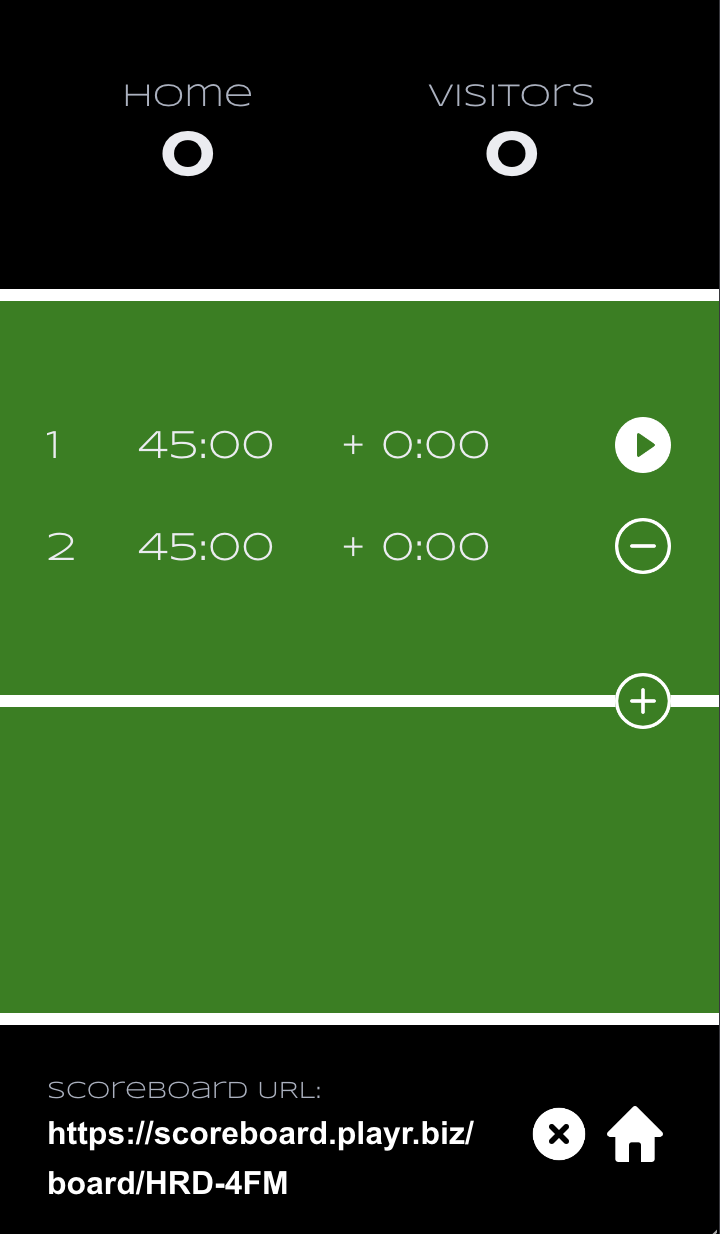
Dit zijn de opties om het spel te besturen:
| Actie | Hoe? |
|---|---|
| Score wijzigen | Klik of tik op de score van het betreffende team. Wijzig de score in het pop-upvenster en klik of tik op Toepassen om de score op het bord bij te werken. |
| Start speeltijd | Klik of tik op het |
| Pauzeer de speeltijd | Klik of tik op het |
| Speeltijd hervatten | Klik of tik op het pictogram |
| De huidige periodetijden resetten | Als een periode is gepauzeerd, kun je op het pictogram |
| Een nieuwe periode toevoegen | Klik of tik op het pictogram |
| Een periode verwijderen | Je kunt altijd de laatste periode verwijderen als deze nog niet is begonnen door op het pictogram |
| Periode tijd wijzigen | Klik of tik op de tijd van de betreffende periode. Wijzig in het pop-upvenster de tijd en klik of tik op Toepassen. |
| Extra tijd toevoegen | Voordat een periode afloopt, kun je extra tijd toevoegen door op de tijd te klikken of te tikken die begint met +. |
| Hele wedstrijd resetten | Klik of tik op het |
| Nieuwe spelsessie maken | Klik of tik op het pictogram |
In de voettekst zie je ook het unieke webadres van het scorebord. Het webadres van het scorebord heeft de volgende indeling: scoreboard.compete.nl/board/<WEDSTRIJDSESSIE_ID>. Het webadres van de bedieningsapp heeft dezelfde indeling: scoreboard.compete.nl/e/<WEDSTRIJDSESSIE_ID>.
Weergave Wisselen
Als je een Pro-abonnement hebt, kun je content extern triggeren. Deze functie is ingebouwd in de Scorebord-app. Hiermee kun je twee gebeurtenissen configureren:
- één om over te schakelen naar een goal-animatie,
- één om over te schakelen naar alternatieve content, bijvoorbeeld een afspeellijst met sponsors tijdens de rust.
Als je hiervoor geen vooraf geconfigureerde of relevante gebeurtenissen hebt, kun je een nieuwe gebeurtenis maken door simpelweg een nieuwe naam in te voeren en vervolgens Gebeurtenis toevoegen:
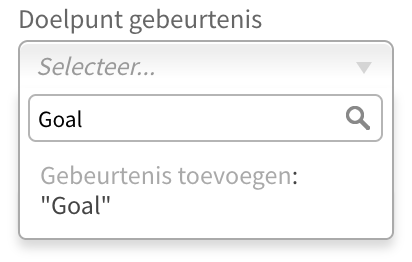
In het kanaal dat je scorebord laat zien, kun je nu een afspeellijst toevoegen en die koppelen aan de juiste gebeurtenis zoals hier beschreven. Op deze manier kun je zelf kiezen wat je b.v. wilt laten zien als er gescored is, b.v. een video, een animatie of een tekst.
In de bedieningsapp krijg je extra opties om deze gebeurtenissen te activeren en zo de scorebordweergave te wisselen naar de overeenkomstige afspeellijst. Kies de gebeurtenis die je wilt activeren en klik of tik op het pictogram .
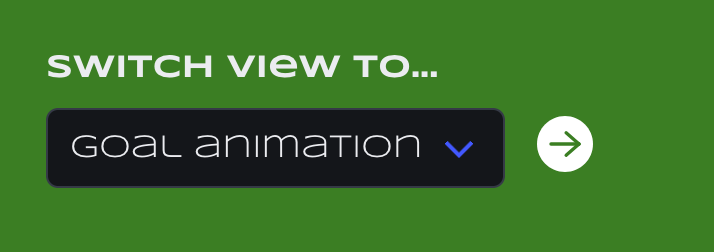
Andere eigenschappen
| Eigenschap | Uitleg |
|---|---|
| Tekstkleur | Stel de kleur van de tekst op het scorebord in. |
| Achtergrondkleur | Stel de kleur van de achtergrond van het scorebord in. Je kunt deze ook (semi-)transparant maken als je dat wilt. |
En tot slot zijn er een aantal generieke app eigenschappen die je kan instellen en ook bij veel andere elementen vindt.